Cambiare il nome della tabella
Permessi Richiesti
Questa sezione richiede il permesso Application Designer dal tuo amministratore di Dominio.
Consulta Quali sono i compiti di Design? per saperne di più riguardo ai permessi per lavorare con il Design Mode e altri strumenti.
Impara come cambiare il nome di una tabella dell'applicazione in Design Mode.
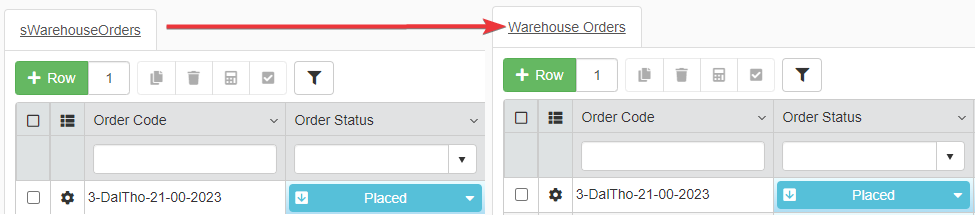
Info
In maniera predefinita, le tabelle di Master e Dettaglio hanno i nomi dei loro Storage.
Per esempio: se hai creato un'applicazione basata sullo Storage Warehouse Orders, la tabella di Master avrà il nome sWarehouseOrders. (Consulta Come creare un applicazione a partire da uno Storage? per maggiori informazioni sul creare applicazioni e gli Storage.)
Cambiare nome della tabella di Master¶
Impara come cambiare il nome della tabella di Master.
In Design Mode nel pannello principale Table, puoi trovare la casella di testo Master Table Name sopra le impostazioni della tabella di Master.
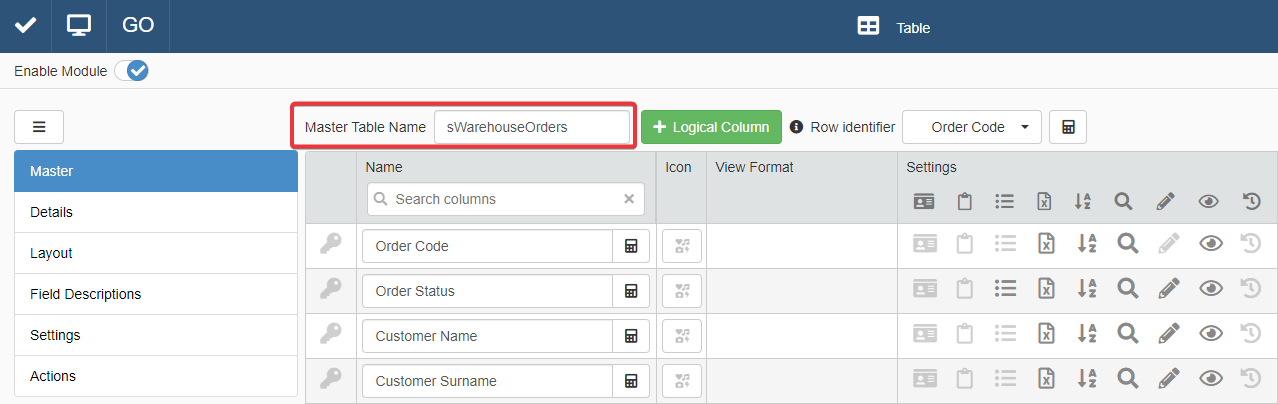
Digita un nuovo nome per la tabella di Master.
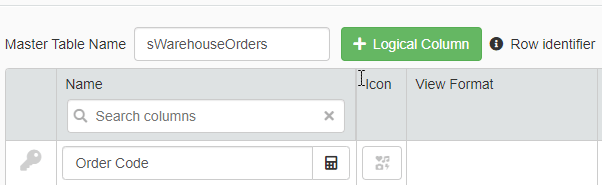
Dopo aver cambiato il nome alla tabella di Master, clicca sul pulsante Save. Puoi trovare il pulsante Save nell'angolo in alto a sinistra del Design Mode.
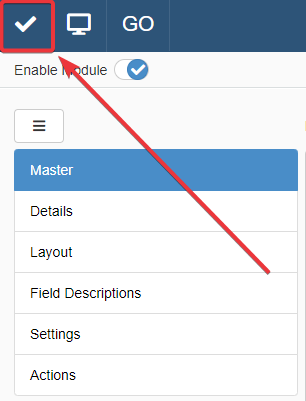
Success
Hai cambiato il nome della tabella di Master dell'applicazione.
Cambiare nome della tabella di Dettaglio¶
Info
Per maggiori informazioni riguardo i Dettagli (Details) e come crearli, consulta
La sezione spiega solo come cambiare il nome di tabelle di Dettaglio già esistenti.
-
In Design Mode nel pannello principale Table, clicca su Details nella barra laterale sinistra.
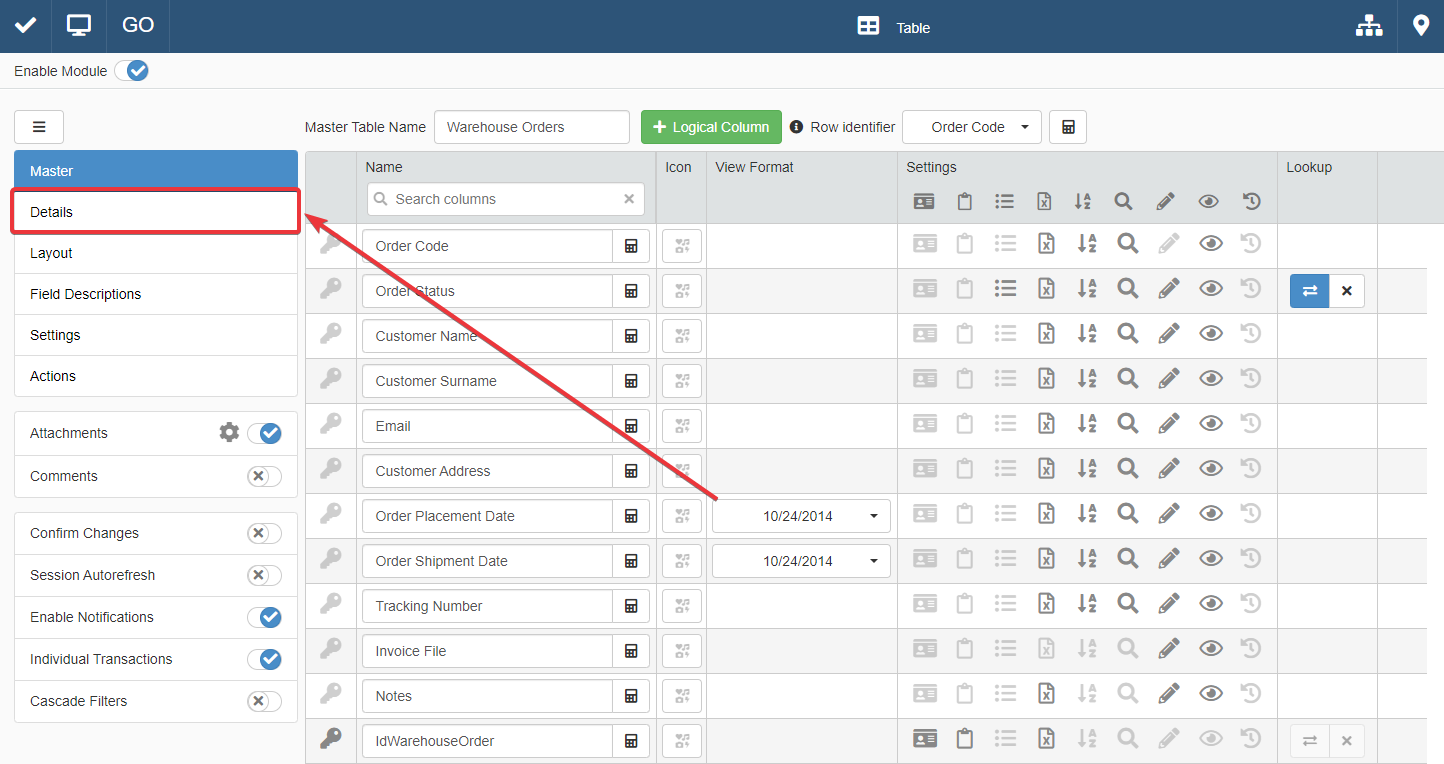
-
Nel pannello Details, clicca sulla tab corrispondente alla tabella di Dettaglio che vuoi rinominare.
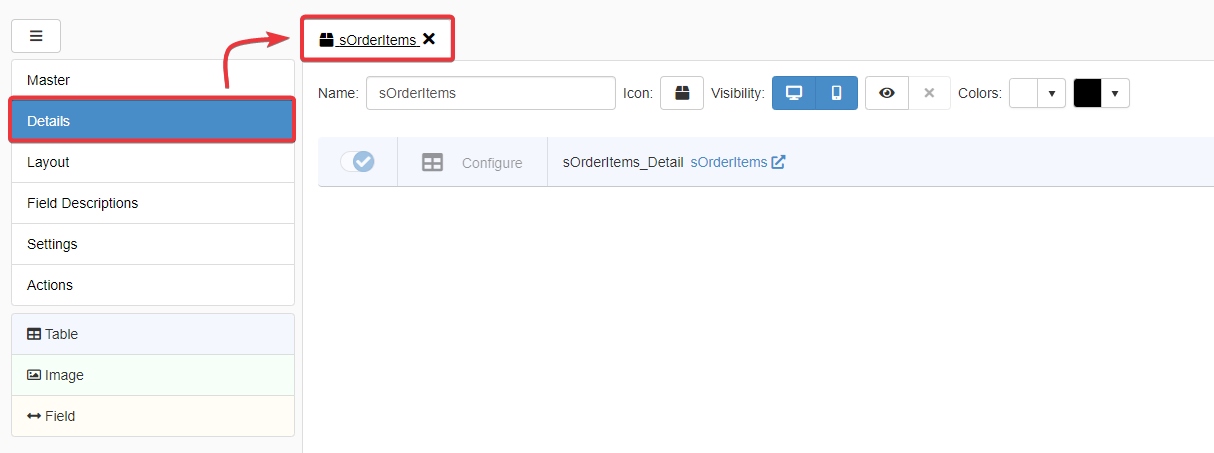
-
Dopo aver scelto la tabella da rinominare, digita il nuovo nome.
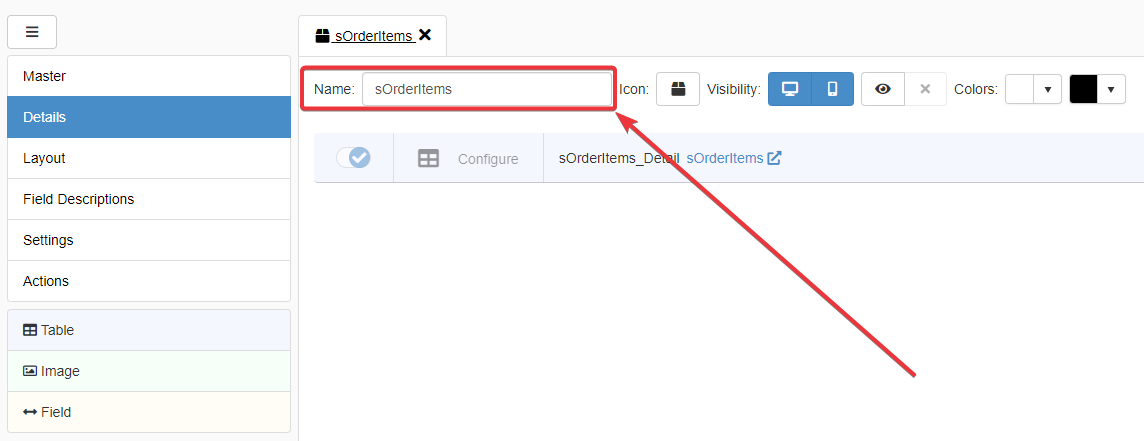

-
Clicca sul pulsante Save per salvare i cambiamenti fatti. Trovi il pulsante Save nell'angolo in alto a sinistra del Design Mode.
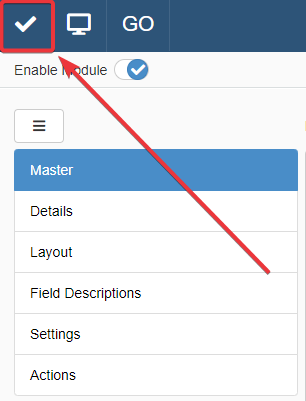
Success
Hai cambiato il nome di una tabella di Dettaglio della tua applicazione.